ANSYS静力分析的简单步骤
- 格式:doc
- 大小:13.00 KB
- 文档页数:1
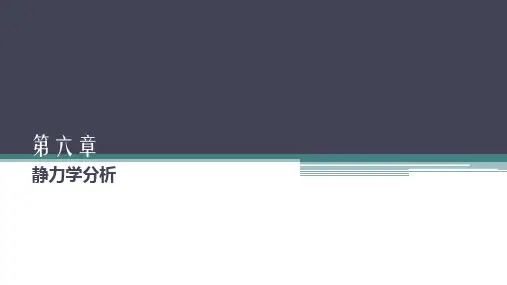
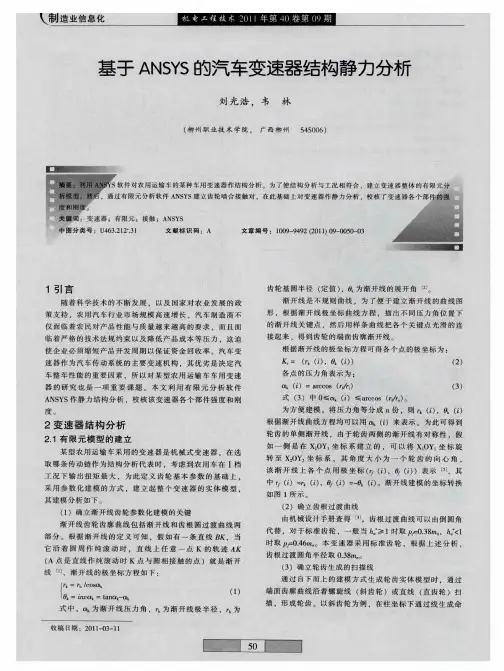

考虑热应力的模态分析 (2007-06-18 16:49:28)标签: cae fea 模态有限元分析热应力愿与大家分享,共同进步。
当然也欢迎大家把自己的想法与我交流。
考虑预应力影响的模态分析的方法如下:1。
先进行静力分析,注意分析时打开预应力开关(PSTRES,ON)。
2。
改变分析类型,获取模态解。
(再用一次PSTRES,ON)3。
特别注意:a.静力分析中和随后的模态分析中的集中质量选项(LUMPM)必须一致。
b.进行模态分析时,应保证静力分析的保存的.emat和.esav文件存在。
c.步骤1也可以是瞬态分析,但应当在需要的时间保存.emat和.esave文件。
下面是自己做的一个小例子。
两端固结的梁,长10m,截面为0.1m*0.1m,材质为钢材。
对比降温90度前后的模态分析解。
!考虑温度预应力的模态分析FINI/CLEAR,NOSTART/prep7k,1,0,0,0k,2,10,0,0l,1,2et,1,beam4MP,EX,1,200e9MP,NUXY,1,0.3mp,alpx,1,0.000012MP,dens,1,7800R,1,0.01,8.3E-6,8.3E-6,0.1,0.1, , //定义常系数LESIZE,ALL, , ,10, , , , ,1 //定义线上的单元数LMESH,ALL //划分线生成线单元/SOLU //进入求解器单元ANTYPE,STATIC //定义分析类型PSTRES,ON //是否计入预应力lumpm,offNSEL,S,LOC,X,0D,all,all //施加约束ALLSEL,ALL //选择所有实体NSEL,S,LOC,X,10D,ALL,UYD,all,allesel,allacel,,-9.8, //定义结构线性加速度BFE,all,TEMP,1,+70, , ,ALLSEL,ALLSOLVESAVEFINI/SOLUANTYPE,MODAL //选择分析类型MODOPT,LANB,10 //模态分析选项EQSLV,SPARMXPAND,0, , ,0lumpm,offPSTRES,1MODOPT,LANB,10,0,500, ,OFF //模态分析选项和模态分析方法NSEL,S,LOC,X,0D, all,allALLSEL,ALLNSEL,S,LOC,X,10 //节点的选择D, all,allALLSEL,ALL //选择所有实体SOLVESAVE/POST1SET,LIST!不考虑温度预应力FINI/CLEAR,NOSTART/prep7k,1,0,0,0k,2,10,0,0l,1,2et,1,beam4MP,EX,1,200e9MP,NUXY,1,0.3mp,alpx,1,0.000012MP,dens,1,7800R,1,0.01,8.3E-6,8.3E-6,0.1,0.1, , //定义常系数LESIZE,ALL, , ,10, , , , ,1 //定义线上的单元数LMESH,ALL //划分线生成线单元/SOLU //进入求解器单元ANTYPE,STATIC //定义分析类型PSTRES,ON //是否计入预应力lumpm,offNSEL,S,LOC,X,0D,all,all //施加约束ALLSEL,ALL //选择所有实体NSEL,S,LOC,X,10D,ALL,UYD,all,allesel,allacel,,-9.8, //定义结构线性加速度!BFE,all,TEMP,1, +70, , ,ALLSEL,ALLSOLVESAVEFINI/SOLU //进入求解器单元ANTYPE,MODAL //分析类型MODOPT,LANB,10 //模态分析选项EQSLV,SPARMXPAND,0, , ,0lumpm,off // Use the element-dependent default mass matrix formulation (default). PSTRES,1 //是否计入预应力MODOPT,LANB,10,0,500, ,OFF //模态分析选项和模态分析方法NSEL,S,LOC,X,0D, all,all //施加约束ALLSEL,ALL //选择所有实体NSEL,S,LOC,X,10 //节点的选择D, all,all //施加约束ALLSEL,ALL //选择所有实体SOLVESAVE/POST1 //进入通用后处理器SET,LIST不考虑预应力的结果考虑预应力的结果SET TIME/FREQ SET TIME/FREQ1 5.1946 1 10.4462 5.1946 2 10.4463 14.320 3 22.8334 14.320 4 22.8335 28.088 5 38.4496 28.088 6 38.4497 46.493 7 57.9838 46.493 8 57.9839 69.639 9 81.85210 69.639 10 81.852。
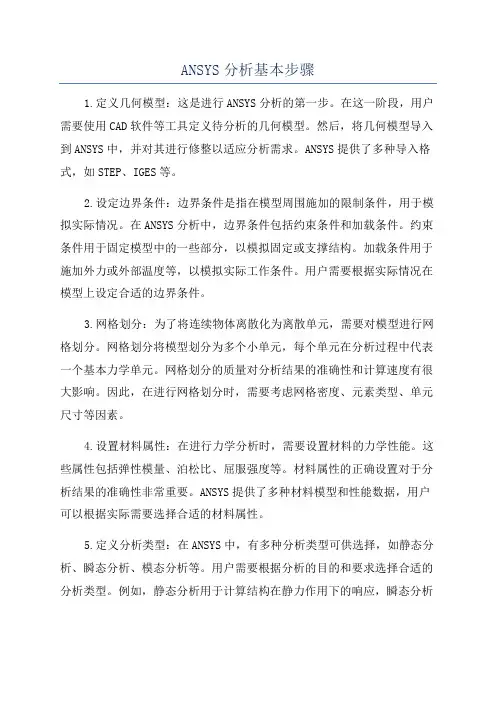
ANSYS分析基本步骤1.定义几何模型:这是进行ANSYS分析的第一步。
在这一阶段,用户需要使用CAD软件等工具定义待分析的几何模型。
然后,将几何模型导入到ANSYS中,并对其进行修整以适应分析需求。
ANSYS提供了多种导入格式,如STEP、IGES等。
2.设定边界条件:边界条件是指在模型周围施加的限制条件,用于模拟实际情况。
在ANSYS分析中,边界条件包括约束条件和加载条件。
约束条件用于固定模型中的一些部分,以模拟固定或支撑结构。
加载条件用于施加外力或外部温度等,以模拟实际工作条件。
用户需要根据实际情况在模型上设定合适的边界条件。
3.网格划分:为了将连续物体离散化为离散单元,需要对模型进行网格划分。
网格划分将模型划分为多个小单元,每个单元在分析过程中代表一个基本力学单元。
网格划分的质量对分析结果的准确性和计算速度有很大影响。
因此,在进行网格划分时,需要考虑网格密度、元素类型、单元尺寸等因素。
4.设置材料属性:在进行力学分析时,需要设置材料的力学性能。
这些属性包括弹性模量、泊松比、屈服强度等。
材料属性的正确设置对于分析结果的准确性非常重要。
ANSYS提供了多种材料模型和性能数据,用户可以根据实际需要选择合适的材料属性。
5.定义分析类型:在ANSYS中,有多种分析类型可供选择,如静态分析、瞬态分析、模态分析等。
用户需要根据分析的目的和要求选择合适的分析类型。
例如,静态分析用于计算结构在静力作用下的响应,瞬态分析用于计算结构在时间变化条件下的响应,模态分析用于计算结构的模态振动特性等。
6.运行分析:在设置完以上参数后,可以运行分析了。
ANSYS会根据用户的设置进行计算,并生成相应的分析结果。
在分析过程中,用户可以监控计算进度和收敛情况,以确保分析的准确性和稳定性。
7.结果评估和后处理:在分析计算完成后,可以对分析结果进行评估和后处理。
ANSYS提供了丰富的后处理功能,包括结果显示、工程图表生成、报告编写等。

ANSYS静⼒分析的简单步骤第⼀步,启动⼯作台软件,然后选择与启动DS模块弹出得界⾯。
第⼆步,导⼊三维模型。
根据操作步骤进⾏。
⾸先,单击“⼏何体”,选择“⽂件”,然后选择弹出窗⼝中的3D模型⽂件,如果当时catia⽂件格式不符,可以把三维图先转换为“.stp”的格式,即可导⼊。
第三步,选择零件材料:⽂件导⼊软件后,在这个时候,依次选择“⼏何”下的“零件”,并且在左下⾓的“Details of ‘Part’”中以调整零件材料属性,本次钟形壳的材料是刚。
第四步,划分⽹格:选择“Project”树中的“Mesh”,右键选择“Generate Mesh”即可在这⼀点上,你可以在左下⾓的“⽹格”对话框的细节调整⽹格的⼤⼩(体积元)。
第五步,添加类型分析:第⼀选择顶部⼯具栏上的“分析”按钮,添加需要的类型分析,因为我们需要做的是在这种情况下的静态分析。
所以选择结构静⼒。
第六步,添加固定约束:⾸先选择“Project”树中的“Static Structural”按钮,右键点击⽀持插⼊固定树。
这时候在左下⾓的“Details of ‘Fixed Support’”对话框中“Geometry”会被选中,会要求输⼊固定的⽀撑⾯。
在这种情况下,固定⽀架的类型是表⾯⽀持,确定六凹⾯(此时也可点击“Edge”来确定“边”)。
然后⼀直的按住“CTRL”键,连续选择其它⼏个弧⾯为⽀撑⾯,在点击“Apply”进⾏确认,第七步,添加载荷:选择“Project”树中的“结构静⼒”,右键选择“Insert”中的“Force”,然后在选择载荷的作⽤⾯,再次点击“Apply”按钮进⾏确定。
第⼋步,添加变形:右键点击选择“Project”树中的“Solution”,随后依次选择插⼊,变形,Total”,添加变形。
第九步,添加等效应变:右键单击“项⽬”的树,“>插⼊应变->解决⽅案->添加等效,等效应变。
第⼗步,添加等效应⼒:⾸先右键点击“Project”树中的“Solution—>Insert —> Stress—>Equivalent”,添加等效应⼒。
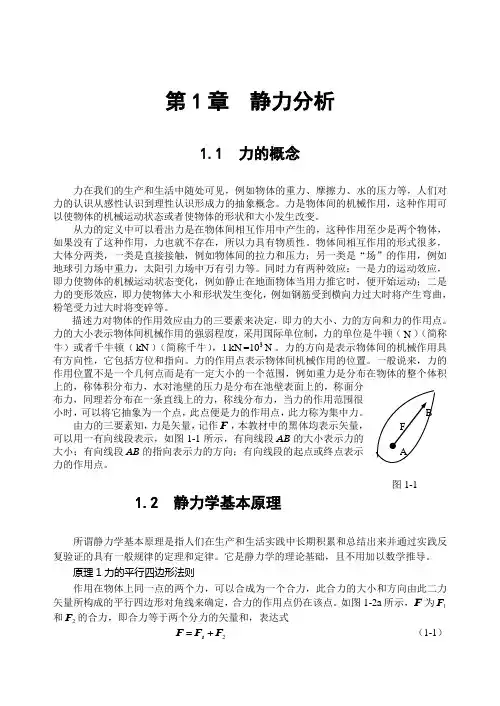
第1章 静力分析1.1 力的概念力在我们的生产和生活中随处可见,例如物体的重力、摩擦力、水的压力等,人们对力的认识从感性认识到理性认识形成力的抽象概念。
力是物体间的机械作用,这种作用可以使物体的机械运动状态或者使物体的形状和大小发生改变。
从力的定义中可以看出力是在物体间相互作用中产生的,这种作用至少是两个物体,如果没有了这种作用,力也就不存在,所以力具有物质性。
物体间相互作用的形式很多,大体分两类,一类是直接接触,例如物体间的拉力和压力;另一类是“场”的作用,例如地球引力场中重力,太阳引力场中万有引力等。
同时力有两种效应:一是力的运动效应,即力使物体的机械运动状态变化,例如静止在地面物体当用力推它时,便开始运动;二是力的变形效应,即力使物体大小和形状发生变化,例如钢筋受到横向力过大时将产生弯曲,粉笔受力过大时将变碎等。
描述力对物体的作用效应由力的三要素来决定,即力的大小、力的方向和力的作用点。
力的大小表示物体间机械作用的强弱程度,采用国际单位制,力的单位是牛顿(N )(简称牛)或者千牛顿(kN )(简称千牛),1kN =103N 。
力的方向是表示物体间的机械作用具有方向性,它包括方位和指向。
力的作用点表示物体间机械作用的位置。
一般说来,力的作用位置不是一个几何点而是有一定大小的一个范围,例如重力是分布在物体的整个体积上的,称体积分布力,水对池壁的压力是分布在池壁表面上的,称面分布力,同理若分布在一条直线上的力,称线分布力,当力的作用范围很小时,可以将它抽象为一个点,此点便是力的作用点,此力称为集中力。
由力的三要素知,力是矢量,记作F ,本教材中的黑体均表示矢量,可以用一有向线段表示,如图1-1所示,有向线段AB 的大小表示力的大小;有向线段AB 的指向表示力的方向;有向线段的起点或终点表示力的作用点。
1.2 静力学基本原理所谓静力学基本原理是指人们在生产和生活实践中长期积累和总结出来并通过实践反复验证的具有一般规律的定理和定律。

Workbench -Mechanical Introduction第四章静力结构分析概要Training Manual •本章,将练习线性静力结构分析,模拟过程中包括:A.几何和单元B.组件和接触类型C.分析设置D.环境,如载荷和约束环境如载荷和约束E.求解模型F.结果和后处理•本节描述的应用一般都能在ANSYS DesignSpace Entra或更高版本中使用。
–尽管本章中讨论的一些选项可能需要更高级的许可,但都给了提示。
线性静态结构分析基础Training Manual •对于一个线性静态结构分析(Linear Static Analysis),位移{x}由下面的矩阵方程解出:[]{}{}FK=x假设:–[K] 是一个常量矩阵[K]是个常量矩阵•假设是线弹性材料行为•使用小变形理论可能包含些非线性边界条件•可能包含一些非线性边界条件–{F}是静态加在模型上的•不考虑随时间变化的力•不包含惯性影响(质量、阻尼)•记住关于线性静态结构分析的假设是很重要的。
非线性静态分析和动态分析在后面章节讲解。
A. 几何模型Training Manual •在结构分析中,可能模拟各种类型的实体。
•对于面实体,在Details of surface body中一定要指定厚度值。
•线实体的截面和方向,在DesignModeler里进行定义,并自动导入到Simulation(模拟)中。
… 质量点Training Manual •在模型中添加一个质量点来模拟结构中没有明确建模的重量体:–质量点只能和面一起使用。
–它的位置可以通过下面任一种方法指定:•用户自定义的坐标系中指定(x,y,z)坐标值•通过选择顶点/边/面指定位置–质量点只受包括加速度、重力加速度和角加速度的影响。
–质量是与选择的面联系在一起的,并假设它们之间没有刚度。
–不存在转动惯性… 材料特性Training Manual •在线性静态结构分析中需要给出杨氏模量和泊松比:–在Engineering Data中输入材料参数–存在惯性时,需要给出材料密度存在惯性时需要给出材料密度–当施加了一个均匀的温度载荷时,需要给出热膨胀系数在均匀度载荷条件下不需要指定导热系数–在均匀温度载荷条件下,不需要指定导热系数–想得到应力结果,需要给出应力极限–进行疲劳分析时需要定义疲劳属性•在许可协议中需要添加疲劳分析模块B. 组件–实体接触Training Manual •在导入实体装配体时,在实体之间会自动创建接触对。
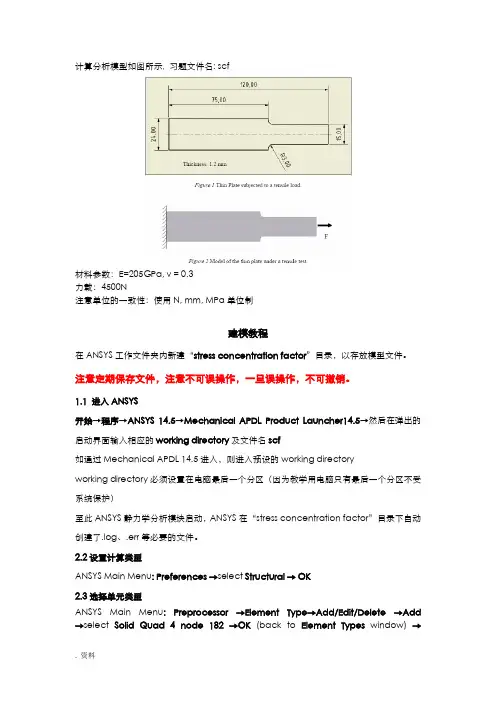
计算分析模型如图所示, 习题文件名: scf材料参数:E=205GPa, v = 0.3力载:4500N注意单位的一致性:使用N, mm, MPa单位制建模教程在ANSYS工作文件夹内新建“stress concentration factor”目录,以存放模型文件。
注意定期保存文件,注意不可误操作,一旦误操作,不可撤销。
1.1 进入ANSYS开始→程序→ANSYS 14.5→Mechanical APDL Product Launcher14.5→然后在弹出的启动界面输入相应的working directory及文件名scf如通过Mechanical APDL 14.5进入,则进入预设的working directoryworking directory必须设置在电脑最后一个分区(因为教学用电脑只有最后一个分区不受系统保护)至此ANSYS静力学分析模块启动,ANSYS在“stress concentration factor”目录下自动创建了.log、.err等必要的文件。
2.2设置计算类型ANSYS Main Menu: Preferences →select Struc tural → OK2.3选择单元类型ANSYS Main Menu: Preprocessor →Element Type→Add/Edit/Delete →Add →select Solid Quad 4 node 182 →OK (back to Element Types window)→Options… →select K3: Plane Strs w/thk →OK→Close (the Element Type window)2.4定义实常数ANSYS Main Menu: Preprocessor →Real Constants →Add/Edit/Delete →Add →OK→THK 1.2 →OK2.5定义材料参数ANSYS Main Menu: Preprocessor →Material Props →Material Models →Structural →Linear→Elastic→Isotropic→input EX:205e3, PRXY:0.3→ OK2.6生成几何模型✓生成特征点(8个)ANSYS Main Menu: Preprocessor →Modeling →Create →Keypoints →In Active CS →依次输入四个点的坐标:input:1(0,0,0) ,2(75,0,0) ,3(75,4.5,0) ,4(120,4.5,0) ,5(120,19.5,0),6(75, 19.5,0) ,7(75, 24,0) ,8(0, 24,0)→Apply/OK(开始点Apply,最后一个点OK)Tips:如何用ANSYS Main Menu: Preprocessor →Modeling →Create →Keypoints →On Working Plane →又该如何操作才能生成同样的点??✓直线(8条)ANSYS Main Menu: Preprocessor →Modeling →Create →Lines →Lines →Straight Lines→跳出对话框,用鼠标(左键)依次选择点1、2生成直线1,依次类推生成直线2-8。
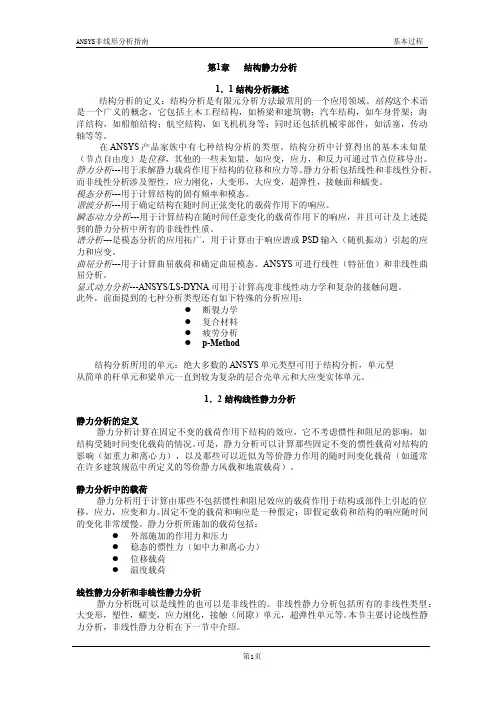
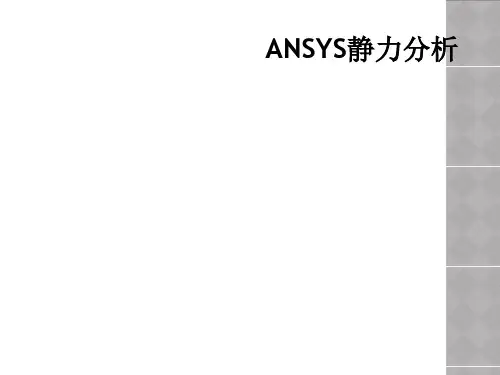

ANSYS WORKBENCH 11.0培训教程(DS)第四章静力结构分析序言•在DS中关于线性静力结构分析的内容包括以下几个方面:–几何模型和单元–接触以及装配类型–环境(包括载荷及其支撑)–求解类型–结果和后处理•本章当中所讲到的功能同样适用与ANSYS DesignSpace Entra及其以上版本.–本章当中的一些选项可能需要高级的licenses,但是这些都没有提到。
–模态,瞬态和非线性静力结构分析在这里没有讨论,但是在相关的章节当中将会有所阐述。
线性静力分析基础•在线性静力结构分析当中,位移矢量{x} 通过下面的矩阵方程得到:在分析当中涉及到以下假设条件:–[K] 必须是连续的•假设为线弹性材料•小变形理论•可以包括部分非线性边界条件–{F} 为静力载荷•不考虑随时间变化的载荷•不考虑惯性(如质量,阻尼等等)影响•在线性静力分析中,记住这些假设是很重要的。
非线性分析和动力学分析将在随后的章节中给予讨论。
[]{}{}F x K =A. 几何结构•在结构分析当中,可以使用所有DS 支持的几何结构类型.•对于壳体,在几何菜单下厚度选项是必须要指定的。
•梁的截面形状和方向在DM已经指定并且可以自动的传到DS模型当中。
–对于线性体,仅仅可以得到位移结果.ANSYS License AvailabilityDesignSpace Entra xDesignSpace xProfessional xStructural xMechanical/Multiphysics x…Point Mass•Point Mass 在“Geometry”分支在模拟没有明确建模的重量–只有面实体才能定义point mass–可以用以下方式定义point mass位置:•在任意用户定义坐标系中(x, y, z)坐标•选择点/边/面来定义位置–重量/质量大小在“Magnitude”中输入–在结构静力分析中,point mass只受“加速度”,“标准重力加速度,”和“旋转速度”的作用.–质量和所选面相连通时它们之间没有刚度. 这不是一个刚度区域假设而是一个类似与分布质量的假设–没有旋转惯性项出现.ANSYS License AvailabilityDesignSpace Entra xDesignSpace xProfessional x…Point Mass•point mass 将会以灰色圆球出现–前面提到,只有惯性力才会对point mass 起作用。
ANSYS结构分析指南第二章结构线性静力分析2.1 静力分析的定义静力分析计算在固定不变载荷作用下结构的响应,它不考虑惯性和阻尼影响--如结构受随时间变化载荷作用的情况。
可是,静力分析可以计算那些固定不变的惯性载荷对结构的影响(如重力和离心力),以及那些可以近似为等价静力作用的随时间变化载荷(如通常在许多建筑规范中所定义的等价静力风载和地震载荷)的作用。
静力分析用于计算由那些不包括惯性和阻尼效应的载荷作用于结构或部件上引起的位移、应力、应变和力。
固定不变的载荷和响应是一种假定,即假定载荷和结构响应随时间的变化非常缓慢。
静力分析所施加的载荷包括:外部施加的作用力和压力稳态的惯性力(如重力和离心力)强迫位移温度载荷(对于温度应变)能流(对于核能膨胀)关于载荷,还可参见§2.3.4。
2.2 线性静力分析与非线性静力分析静力分析既可以是线性的也可以是非线性的。
非线性静力分析包括所有类型的非线性:大变形、塑性、蠕变、应力刚化、接触(间隙)单元、超弹性单元等。
本章主要讨论线性静力分析。
对非线性静力分析只作简单介绍,其详细论述见《ANSYS Structural Analysis Guide》§8。
2.3 静力分析的求解步骤2.3.1 建模首先用户应指定作业名和分析标题,然后通过PREP7 前处理程序定义单元类型、实常数、材料特性、模型的几何元素。
这些步骤是大多数分析类型共同的,并已在《ANSYS Basic Analysis Guide》§1.2 论述。
有关建模的进一步论述,见《ANSYS Modeling and Meshing Guide》。
2.3.1.1 注意事项在进行静力分析时,要注意如下内容:1、可以采用线性或非线性结构单元。
2、材料特性可以是线性或非线性,各向同性或正交各向异性,常数或与温度相关的:必须按某种形式定义刚度(如弹性模量EX,超弹性系数等)。
对于惯性载荷(如重力等),必须定义质量计算所需的数据,如密度DENS。
有限元学院:机电学院专业:姓名:学号:一、问题描述如图所示的平面,板厚为0.01m,左端固定,右端作用50kg的均布载荷,对其进行静力分析。
弹性模量为210GPa,泊松比为0.25.二、分析步骤1.启动ansys,进入ansys界面。
2.定义工作文件名进入ANSYS/Multiphsics的的程序界面后,单击Utility Menu菜单下File中Change Jobname的按钮,会弹出Change Jobname对话框,输入gangban为工作文件名,点击ok。
3.定义分析标题选择菜单File-Change Title在弹出的对话框中,输入Plane Model作为分析标题,单击ok。
4.重新显示选择菜单Plot-Replot单击该按钮后,所命令的分析标题工作文件名出现在ANSYS 中。
5.选择分析类型在弹出的对话框中,选择分析类型,由于此例属于结构分析,选择菜单Main Menu:Preferences,故选择Structural这一项,单击ok。
6.定义单元类型选择菜单Main Menu-Preprocessor-Element Type-Add/Edit/Delete单击弹出对话框中的Add按钮,弹出单元库对话框,在材料的单元库中选Plane82单元。
即在左侧的窗口中选取Solid单元,在右侧选择8节点的82单元。
然后单击ok。
7.选择分析类型定义完单元类型后,Element Type对话框中的Option按钮被激活,单击后弹出一个对话框,在Elenment behavior中选择Plane strs w/ thk,在Extra Element output 中,选择Nodal stress,单击close,关闭单元类型对话框。
8.定义实常数选择菜单Main Menu-Preprocessor-Real Constants Add/Edit/Delete执行该命令后,在弹出Real Constants对话框中单击Add按钮,确认单元无误后,单击ok,弹出Real Constants Set Number 1,for Plane 82对话框,在thickness后面输入板的厚度0.01单击ok,单击close。
ANSYS WORKBENCH 11.0培训教程(DS)第四章静力结构分析序言•在DS中关于线性静力结构分析的内容包括以下几个方面:–几何模型和单元–接触以及装配类型–环境(包括载荷及其支撑)–求解类型–结果和后处理•本章当中所讲到的功能同样适用与ANSYS DesignSpace Entra及其以上版本.–本章当中的一些选项可能需要高级的licenses,但是这些都没有提到。
–模态,瞬态和非线性静力结构分析在这里没有讨论,但是在相关的章节当中将会有所阐述。
线性静力分析基础•在线性静力结构分析当中,位移矢量{x} 通过下面的矩阵方程得到:在分析当中涉及到以下假设条件:–[K] 必须是连续的•假设为线弹性材料•小变形理论•可以包括部分非线性边界条件–{F} 为静力载荷•不考虑随时间变化的载荷•不考虑惯性(如质量,阻尼等等)影响•在线性静力分析中,记住这些假设是很重要的。
非线性分析和动力学分析将在随后的章节中给予讨论。
[]{}{}F x K =A. 几何结构•在结构分析当中,可以使用所有DS 支持的几何结构类型.•对于壳体,在几何菜单下厚度选项是必须要指定的。
•梁的截面形状和方向在DM已经指定并且可以自动的传到DS模型当中。
–对于线性体,仅仅可以得到位移结果.ANSYS License AvailabilityDesignSpace Entra xDesignSpace xProfessional xStructural xMechanical/Multiphysics x…Point Mass•Point Mass 在“Geometry”分支在模拟没有明确建模的重量–只有面实体才能定义point mass–可以用以下方式定义point mass位置:•在任意用户定义坐标系中(x, y, z)坐标•选择点/边/面来定义位置–重量/质量大小在“Magnitude”中输入–在结构静力分析中,point mass只受“加速度”,“标准重力加速度,”和“旋转速度”的作用.–质量和所选面相连通时它们之间没有刚度. 这不是一个刚度区域假设而是一个类似与分布质量的假设–没有旋转惯性项出现.ANSYS License AvailabilityDesignSpace Entra xDesignSpace xProfessional x…Point Mass•point mass 将会以灰色圆球出现–前面提到,只有惯性力才会对point mass 起作用。
ansys静力学结果导入静力学模块通过将ANSYS静力学结果导入静力学模块,可以有效地分析结构的静力学行为。
本文将介绍ANSYS静力学结果导入静力学模块的过程,并探讨这种方法在结构分析中的应用。
我们将从简单的定义和概念入手,逐步深入了解该主题。
1. ANSYS简介ANSYS是一种广泛应用于工程仿真领域的软件,提供了多种模块来模拟和分析复杂的工程问题。
其中,静力学模块专注于结构的静力学行为和应力分析。
通过将ANSYS静力学结果导入静力学模块,我们可以进一步分析和评估结构的受力情况。
2. 静力学模块概述静力学模块是ANSYS中的一个重要模块,用于静力学仿真和结构分析。
它使用有限元方法来模拟结构的行为,并计算结构的应力和变形等参数。
该模块提供了丰富的功能和工具,帮助我们深入了解结构的受力情况。
3. ANSYS静力学结果导入将ANSYS静力学结果导入静力学模块是一种方便且有效的方法,可以直接在静力学模块中进行进一步的分析。
以下是导入过程的简要步骤:a. 在ANSYS静力学模块中打开待分析的结构模型。
b. 导入ANSYS静力学结果文件,通常是一个*.rst或*.rstp文件。
c. 对导入的结果进行后处理,包括应力和变形的计算和分析。
d. 根据需要,可以进行静力学分析的其他操作,如载荷和边界条件的修改,进一步改进模型。
4. 静力学结果分析一旦完成ANSYS静力学结果导入静力学模块的过程,我们可以根据需要执行各种静力学分析。
以下是一些常见的分析方法:a. 应力分析:通过导入的结果数据,我们可以计算和分析结构的应力分布情况,确定应力集中区域和潜在的破坏点。
b. 变形分析:通过导入的位移和变形数据,我们可以了解结构在受力时的变形情况,包括形变量和结构整体的变形情况。
c. 疲劳分析:基于导入的应力数据,可以进行疲劳分析,评估结构在长期使用和循环加载下的疲劳性能。
d. 效应分析:通过改变载荷和边界条件,我们可以模拟并分析不同情况下的结构行为,进一步优化结构设计。
Ansys静力分析实例:1 问题描述:如图所示支架简图,支架材料为结构钢,厚度10mm,支架左侧的两个通孔为固定孔,顶面的开槽处受均布载荷,载荷大小为500N/mm。
2 启动Ansys Workbench,在界面中选择Simulation启动DS模块。
3 导入三维模型,操作步骤按下图进行,单击“Geometry”,选择“From File”。
从弹出窗口中选择三维模型文件,如果文件格式不符,可以把三维图转换为“.stp”格式文件,即可导入,如下图所示。
4 选择零件材料:文件导入后界面如下图所示,这时,选择“Geometry”下的“Part”,在左下角的“Details of ‘Part’”中可以调整零件材料属性。
5 划分网格:如下图,选择“Project”树中的“Mesh”,右键选择“Generate Mesh”即可。
【此时也可以在左下角的“Details of‘Mesh’”对话框中调整划分网格的大小(“Element size”项)】。
生成网格后的图形如下图所示:6 添加分析类型:选择上方工具条中的“New Analysis”,添加所需做的分析类型,此例中要做的是静力分析,因此选择“Static Structural”,如下图所示。
7 添加固定约束:如下图所示,选择“Project”树中的“Static Structural”,右键选择“Insert”中的“Fixed Support”。
这时左下角的“Details of ‘Fixed Support’”对话框中“Geometry”被选中,提示输入固定支撑面。
本例中固定支撑类型是面支撑,因此要确定图示6位置为“Face”,【此处也可选择“Edge”来选择“边”】然后按住“CTRL”键,连续选择两个孔面为支撑面,按“Apply”确认,如下图所示。
8 添加载荷:选择“Project”树中的“Static Structural”,右键选择“Insert”中的“Force”,如下图所示。
第一步,启动工作台软件,然后选择与启动DS模块弹出得界面。
第二步,导入三维模型。
根据操作步骤进行。
首先,单击“几何体”,选择“文件”,然后选择弹出窗口中的3D模型文件,如果当时catia文件格式不符,可以把三维图先转换为“.stp”的格式,即可导入。
第三步,选择零件材料:文件导入软件后,在这个时候,依次选择“几何”下的“零件”,并且在左下角的“Details of ‘Part’”中以调整零件材料属性,本次钟形壳的材料是刚。
第四步,划分网格:选择“Project”树中的“Mesh”,右键选择“Generate Mesh”即可在这一点上,你可以在左下角的“网格”对话框的细节调整网格的大小(体积元)。
第五步,添加类型分析:第一选择顶部工具栏上的“分析”按钮,添加需要的类型分析,因为我们需要做的是在这种情况下的静态分析。
所以选择结构静力。
第六步,添加固定约束:首先选择“Project”树中的“Static Structural”按钮,右键点击支持插入固定树。
这时候在左下角的“Details of ‘Fixed Support’”对话框中“Geometry”会被选中,会要求输入固定的支撑面。
在这种情况下,固定支架的类型是表面支持,确定六凹面(此时也可点击“Edge”来确定“边”)。
然后一直的按住“CTRL”键,连续选择其它几个弧面为支撑面,在点击“Apply”进行确认,
第七步,添加载荷:选择“Project”树中的“结构静力”,右键选择“Insert”中的“Force”,然后在选择载荷的作用面,再次点击“Apply”按钮进行确定。
第八步,添加变形:右键点击选择“Project”树中的“Solution”,随后依次选择插入,变形,Total”,添加变形。
第九步,添加等效应变:右键单击“项目”的树,“>插入应变->解决方案->添加等效,等效应变。
第十步,添加等效应力:首先右键点击“Project”树中的“Solution—>Insert —> Stress—>Equivalent”,添加等效应力。
第十一步,求解:右键点击选择“Project”树中的“Solution”,随后选择“Solve”求解。